正在加载图片...
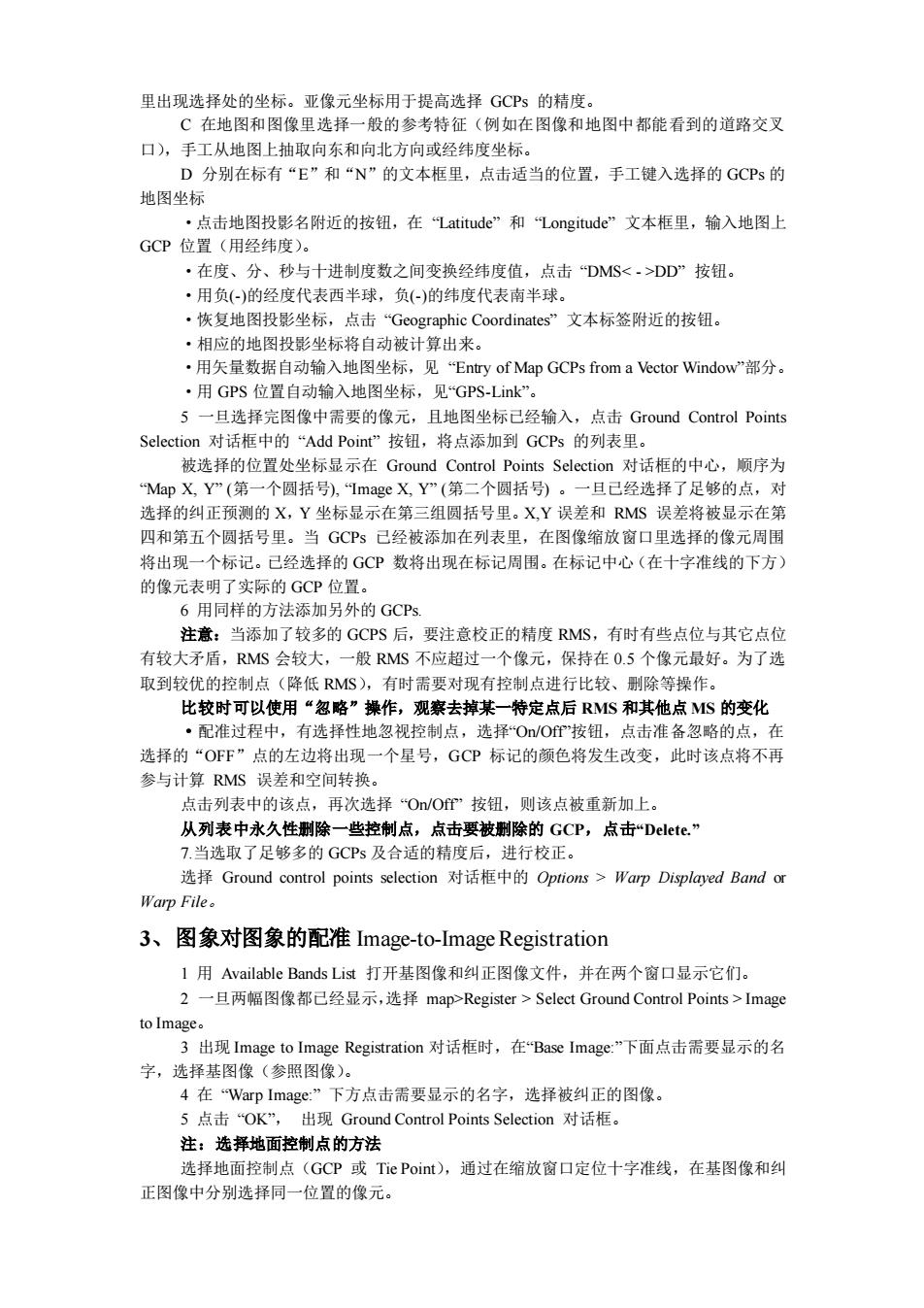
里出现选择处的坐标。亚像元坐标用于提高选择GCPs的精度。 C在地图和图像里选择一般的参考特征(例如在图像和地图中都能看到的道路交叉 口),手工从地图上抽取向东和向北方向或经纬度坐标。 D分别在标有“E”和“N”的文本框里,点击适当的位置,手工健入选择的GCPs的 地图坐标 ·点击地图投影名附近的按钮,在“atitude”和“ongitude”文本框里,输入地图上 GCP位置(用经纬度)。 ·在度、分、秒与十进制度数之间变换经纬度值,点击DMS<·>DD”按钮 ·用负()的经度代表西半球,负()的纬度代表南半球 ·恢复地图投影坐标,点击“Geographic Coordinates”文本标签附近的按钮。 ·相应的地图投影坐标将自动被计算出来。 ·用矢量数据自动输入地图坐标,见Entry of Map GCPs from a Vector Window”部分。 ·用GPS位置自动龄入地图坐标,见“GPS-Link”。 一旦选择完图像中需要的像元,且地图坐标已经输入,点击 Ground Control Points Selection对话框中的“Add Point”按钮,将点添加到GCPs的列表里。 被选择的位置处坐标显示在Ground Control Points Selection对话框的中心,顺序为 “Map X,Y(第一个圆括号),"Image X,Y"(第二个圆括号)。一旦已经选择了足够的点,对 选择的纠正预测的X,Y坐标显示在第三组圆括号里。XY误差和RMS误差将被显示在第 四和第五个圆括号里。当GCPs己经被添加在列表里,在图像缩放窗口里选择的像元周围 将出现一个标记。已经选择的GCP数将出现在标记周围。在标记中心(在十字准线的下方 的像元表明了实际的GCP位置。 6用同样的方法添加另外的GCPs 注意:当添加了较多的GCPS后,要注意校正的精度RMS,有时有些点位与其它点位 有较大矛盾,RMS会较大,一般RMS不应超过一个像元,保持在0.5个像元最好。为了选 取到较优的控制点 (降低RMS), 有时需要对现有控制点进行比较、 等操作 比较时可以使用“忽略”操作,观察去掉某一特定点后RMS和其他点MS的变化 ·配准过程中,有选择性地忽视控制点,选择O/OF按钮,点击准备忽略的点,在 选择的“OFF”点的左边将出现一个星号,GCP标记的颜色将发生改变,此时该点将不再 参与计算MS误差和空间转换。 点击列表中的该点, 再次选择“O/OP”按钮,则该点被重新加上。 从列表中永久性刑除一些控制点,点击要被别除的GCP,点击Delete. 7.当选取了足够多的GCPs及合适的精度后,进行校正。 选择Ground control points selection对话框中的Options>Warp Displayed Bandor Warp File. 3、图象对图象的配准Image-to-Image Registration 】用Available Bands Lis过打开基图像和纠正图像文件,并在两个窗口显示它们。 2一旦两幅图像都己经显示,选择map>Register>Select Ground Control Points>Image to Image 3出现Image to Image Registration对话框时,在Base Image”下面点击需要显示的名 字,选择基图像(参照图 4在 warp Image: 下方点击需要显示的名字,选择被纠正的图像 5点击“OK",出现Ground Control Points Selection对话框。 注:选择地面控制点的方法 选择地面控制点(GCP或Tie Point),通过在缩放窗口定位十字准线,在基图像和纠 正图像中分别选择同一位置的像元里出现选择处的坐标。亚像元坐标用于提高选择 GCPs 的精度。 C 在地图和图像里选择一般的参考特征(例如在图像和地图中都能看到的道路交叉 口),手工从地图上抽取向东和向北方向或经纬度坐标。 D 分别在标有“E”和“N”的文本框里,点击适当的位置,手工键入选择的 GCPs 的 地图坐标 ·点击地图投影名附近的按钮,在 “Latitude” 和 “Longitude” 文本框里,输入地图上 GCP 位置(用经纬度)。 ·在度、分、秒与十进制度数之间变换经纬度值,点击 “DMS< - >DD” 按钮。 ·用负(-)的经度代表西半球,负(-)的纬度代表南半球。 ·恢复地图投影坐标,点击 “Geographic Coordinates” 文本标签附近的按钮。 ·相应的地图投影坐标将自动被计算出来。 ·用矢量数据自动输入地图坐标,见 “Entry of Map GCPs from a Vector Window”部分。 ·用 GPS 位置自动输入地图坐标,见“GPS-Link”。 5 一旦选择完图像中需要的像元,且地图坐标已经输入,点击 Ground Control Points Selection 对话框中的 “Add Point” 按钮,将点添加到 GCPs 的列表里。 被选择的位置处坐标显示在 Ground Control Points Selection 对话框的中心,顺序为 “Map X, Y” (第一个圆括号), “Image X, Y” (第二个圆括号) 。一旦已经选择了足够的点,对 选择的纠正预测的 X,Y 坐标显示在第三组圆括号里。X,Y 误差和 RMS 误差将被显示在第 四和第五个圆括号里。当 GCPs 已经被添加在列表里,在图像缩放窗口里选择的像元周围 将出现一个标记。已经选择的 GCP 数将出现在标记周围。在标记中心(在十字准线的下方) 的像元表明了实际的 GCP 位置。 6 用同样的方法添加另外的 GCPs. 注意:当添加了较多的 GCPS 后,要注意校正的精度 RMS,有时有些点位与其它点位 有较大矛盾,RMS 会较大,一般 RMS 不应超过一个像元,保持在 0.5 个像元最好。为了选 取到较优的控制点(降低 RMS),有时需要对现有控制点进行比较、删除等操作。 比较时可以使用“忽略”操作,观察去掉某一特定点后 RMS 和其他点 MS 的变化 ·配准过程中,有选择性地忽视控制点,选择“On/Off”按钮,点击准备忽略的点,在 选择的“OFF”点的左边将出现一个星号,GCP 标记的颜色将发生改变,此时该点将不再 参与计算 RMS 误差和空间转换。 点击列表中的该点,再次选择 “On/Off” 按钮,则该点被重新加上。 从列表中永久性删除一些控制点,点击要被删除的 GCP,点击“Delete.” 7.当选取了足够多的 GCPs 及合适的精度后,进行校正。 选择 Ground control points selection 对话框中的 Options > Warp Displayed Band or Warp File。 3、图象对图象的配准 Image-to-Image Registration 1 用 Available Bands List 打开基图像和纠正图像文件,并在两个窗口显示它们。 2 一旦两幅图像都已经显示,选择 map>Register > Select Ground Control Points > Image to Image。 3 出现 Image to Image Registration 对话框时,在“Base Image:”下面点击需要显示的名 字,选择基图像(参照图像)。 4 在 “Warp Image:” 下方点击需要显示的名字,选择被纠正的图像。 5 点击 “OK”, 出现 Ground Control Points Selection 对话框。 注:选择地面控制点的方法 选择地面控制点(GCP 或 Tie Point),通过在缩放窗口定位十字准线,在基图像和纠 正图像中分别选择同一位置的像元